フリーメールは無料でメールアドレスを作成し、仕事や日常生活で使える便利なサービスです。
メールアドレスは一度作成すると長く使うため、自分に合ったサービスを選ぶ必要があります。
今回は、フリーメールアドレスを選ぶポイントと無料で利用できるメールサービスについてまとめました。
この記事でわかること
- フリーメールアドレスを選ぶ3つのポイント
- 無料のフリーメールサービス4選
フリーメールアドレスを作成したい人、各サービスの違いを知りたい人はぜひ参考にしてください。
フリーメールアドレスを選ぶ3つのポイントを解説

フリーメールアドレスを選ぶポイントは、以下の3つです。
- 容量の大きさ
- 安全性の高さ
- アプリの有無
フリーメールは気軽に使えるため、多くの人が利用しています。
複数のアドレス作成が可能で、仕事用や私生活用など用途によって使い分けができます。
メールソフトを使わず、Webのブラウザでメールの送受信を行うしくみが一般的です。
ブラウザはインターネットに接続できる環境であれば使えるため、パソコンやスマートフォンなどさまざまな端末から利用できます。
現在多くのフリーメールサービスが提供されており、それぞれに特徴があります。
重視したいポイントは人それぞれ違うでしょう。
はじめに記載した3つのポイントをふまえて解説していきます。
自分に合った容量のフリーメールアドレスを選ぶ
人によって1日に送受信するメールの件数や扱う添付ファイルの種類が異なるため、フリーメールアドレスは自分に合った容量が必要です。
メールの件数が多い人やファイルを添付したメールをよく送る人は、容量の大きさを重視しましょう。
サービスによっても異なりますが、メール1通あたりの容量制限は25MB程度です。
容量の不足によりメールが自動的に削除されたり、新しく受信できなくなったりする恐れがあります。
容量に続いては、安全性について解説します。
セキュリティ対策が充実した安全性の高いフリーメールアドレスを選ぶ

メールには社内のみ共有している内容や個人情報が含まれる場合もあるため、安全性も重要です。
第三者に情報が漏れるのを防ぐには、セキュリティ対策が充実した安全性の高いメールアドレスを選ぶ必要があります。
フリーメールはWebのブラウザを使うため、インターネットを通じて情報が漏れてしまう危険性があります。
セキュリティ対策の具体例としては迷惑メールフィルターや認証機能、メールの暗号化などです。
サービスによってさまざまなセキュリティ対策の機能があり、自分で設定が必要な場合もあります。
機能があっても使わないと意味がないため、利用する際に確認しましょう。
さまざまな機能を使いこなすには、使いやすさも大事な要素です。
いまやPCだけでなく外出先において、スマートフォンやタブレットでメールを送受信する機会も多いでしょう。
そういった場合には、アプリの有無が使いやすさに大きく影響します。
専用のアプリでメールの送受信や受信箱の管理が楽になる

スマートフォンでメールを利用する機会が多い人は、アプリの有無もポイントの1つです。
専用のアプリは利便性が高く、メールの送受信や受信箱の管理が楽になります。
アプリを活用すると、移動中や外出先でスマートフォンから簡単にメールを確認できます。
アプリは毎回ブラウザを開かなくてよいため、仕事や日常生活でメールを使う頻度が多い人に便利です。
それぞれのフリーメールアドレスによって、連携できるツールや必要なアカウントが異なります。
普段からよく使うツールがある人は、連携できるサービスを選ぶと効率化を図れるでしょう。
すでにアカウントを持っているサービスであれば登録を省略できるため、すぐ使い始められます。
続いて、上記のポイントをふまえたフリーメールサービスを具体的に紹介します。
無料で利用できるおすすめのフリーメールサービス4選を紹介

無料で利用できる、おすすめのフリーメールサービスは以下の4選です。
| サービス名 | Gmail | Yahoo!メール | Outlook | iCloudメール |
|---|---|---|---|---|
| 容量 | 15GB | 2GB〜10GB | 15GB | 5GB |
| ドメイン名 | @gmail.com | @yahoo.co.jp @ymail.ne.jp | @outlook.com @outlook.jp @hotmail.com | @icloud.com |
| アプリ | 有 | 有 | 有 | なし |
| 広告表示 | 有 | 有 | 有 | なし |
現在多くのフリーメールアドレスがありますが、企業によって特徴が異なります。
ここからは、上記のフリーメールサービスの特徴について1つずつ解説します。
Gmailは知名度が高く受信箱の機能が充実している
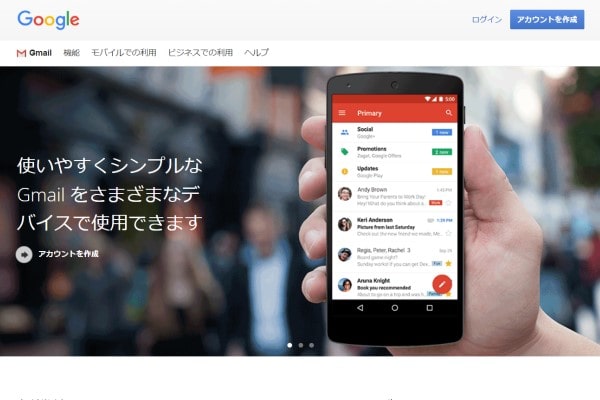
普段からGoogleのサービスを利用している人や利便性を重視する人は、Gmailが有力な候補となるでしょう。
Gmailはフリーメールアドレスの中でも知名度が高く、受信箱の機能が充実しているのが特徴です。
受信箱には直感的に操作できるデザインを採用し、メールが自動的に分類されて整理されます。
メールの検索機能も搭載されているため、利便性が高くなっています。
キーワードを入力すると関連するメールが一覧で表示され、後から探す時に便利です。
フォルダ機能はありませんが、重要なメールや読み返したいメールにはスターやラベルと呼ばれる目印を付けられます。
目印を付けたメールは個別に分類され、後から簡単に検索できます。
| 運営元 | |
|---|---|
| 容量 | 15GB |
| ドメイン名 | @gmail.com |
| 専用アプリ | 有 |
参照元:Gmail
GmailはGoogleが提供しているフリーメールサービスで、無料で何個でもアドレスの取得が可能です。
専用のアプリはGoogle Meetなどの他のサービスと連携ができるため、普段からGoogleが提供するサービスを利用している人にも向いています。
ラベル機能により複数の送信先に一斉にグループ送信ができるため、職場の連絡手段としても有効です。
Androidのスマートフォンには最初からアプリが入っており、すぐに利用を開始できます。
送受信するすべてのメールに業界最高水準の暗号化技術を適用しているため、安全に利用できます。
セキュリティ対策の設定は一部自分で行い、送信メールへの有効期限や転送やコピーを防ぐ設定などが可能です。
迷惑メールや危険なリンクを含むメールは、受信箱に配信される前に99.9%が阻止されています。
今回紹介するなかで最も歴史の長いYahoo!メールも、知名度や利便性ではGmailにひけをとらないため、続けて解説します。
Yahoo!メールは対象の有料プランに加入すると容量が無制限になる
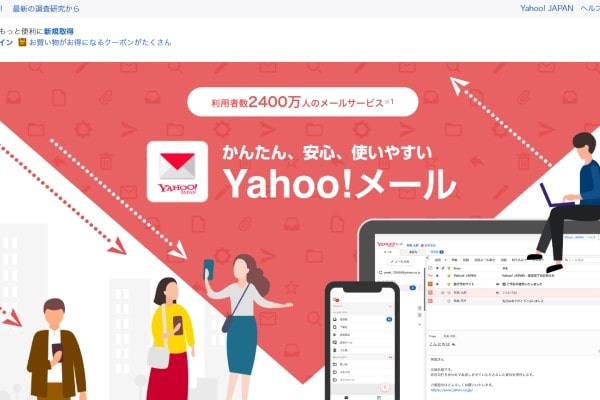
普段からYahoo!のサービスを利用している人は、以下の有料プランに加入していれば容量が無制限となるため、容量を気にせず使いたい人に向いています。
- Yahoo!BB
- Yahoo!プレミアム
- セキュリティーパック
無料版はID作成時の容量が2GBですが、利用状況に応じて最大10GBまで容量を増やせます。
| 運営元 | Yahoo!JAPAN |
|---|---|
| 容量 | 2GB〜10GB |
| ドメイン名 | @yahoo.co.jp @ymail.ne.jp |
| 専用アプリ | 有 |
参照元:Yahoo!メール
Yahoo!メールはYahoo!JAPANが提供するサービスで、1つのIDにつき最大10個までメールアドレスを作れます。
スマートフォンの電話番号を登録してYahoo!JAPAN IDのアカウントを作成すると、メールの受信箱が開設されます。
ドメイン名は2種類あり、@ymail.ne.jpは追加のアドレス作成時に選択が可能です。
例えば他社のメールソフトに登録された連絡先を取り込む、受信した予約メールからカレンダーに自動で予定を登録するなど便利な機能を備えています。
スマートフォンのアプリでは、Gmailなど他社サービスのメールも送受信できます。
ただしメールの送受信が6ヶ月間ない場合は、受信箱のメールがすべて削除されます。
設定なども解除されてしまいますが、日常的にメールを使用する人には問題ないでしょう。
安全性が高く、迷惑メールやなりすましに対する対策が充実しています。
セキュリティ対策として、以下4つの機能が搭載されています。
- 迷惑メールフィルター
- なりすまし拒否
- 海外からのアクセス制限
- ブランドアイコンの表示
さらにセキュリティ対策を強化したい人は、有料のウイルスチェックサービスやセキュリティーパックがあります。
無料版は受信箱に広告が表示されますが、ウイルスチェックサービスやセキュリティーパックに加入した場合は広告なしで利用できます。
メール機能だけでなくスケジュール管理、他ソフトや外部ツールとの連携など組み合わせて利用したいという人には、次のメールサービスを紹介します。
Outlookはメールとスケジュールの管理が同時にできる
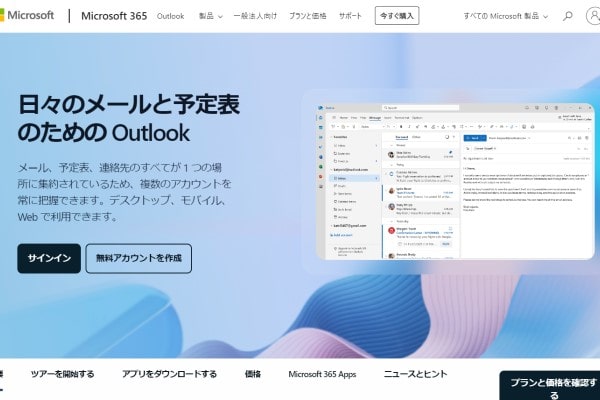
Outlookはメールと予定表、連絡先が1つに集約されており、メールとスケジュールの管理が同時にできます。
複数のアカウントの予定を管理できるため、社内でチーム全体のスケジュールを把握するのに役立ちます。
| 運営元 | Microsoft |
|---|---|
| 容量 | 15GB |
| ドメイン名 | @outlook.com @outlook.jp @hotmail.com |
| 専用アプリ | 有 |
参照元:Outlook.com
Outlookは、Microsoftが提供しているフリーメールサービスです。
Web版とアプリ版があり、Web版はソフトをインストールしなくても利用できます。
Web版はブラウザを使うため、インターネットが接続できる環境であればスマートフォンやタブレットから利用できます。
ドメイン名は上記の3種類があり、アカウントを作成する際に選択が可能です。
Outlookは、仕事でもよく使用する以下のツールと連携できます。
- Word
- Excel
- PowerPoint
- Teams
- Skype
Microsoft社の製品だけでなく外部のツールとも連携できるため、仕事の効率化を図れます。
安全に使うための機能も充実しており、マルウェア対策やフィルター機能が付いています。
マルウェアとは、不正かつ有害な動作を行う意図で作成された悪意のあるソフトウェアのことです。
フィルター機能は迷惑メールの可能性が高いメールを識別し、専用のフォルダに分類します。
Microsoftのアカウントを持っている人は、OneDriveを利用できるようになります。
OneDriveは、インターネット上でファイルの共有や編集ができるサービスです。
フリーメールアドレスで利用できるOneDriveの容量は最大5GBで、複数のアカウントからファイルの編集ができます。
参照元:OneDrive
ところで一般にフリーメールというと、表示される広告が気になるという人も多いでしょう。
広告なしで利用できるフリーメールサービスがあるので、紹介します。
iCloudメールは無料版でも広告なしで利用できる
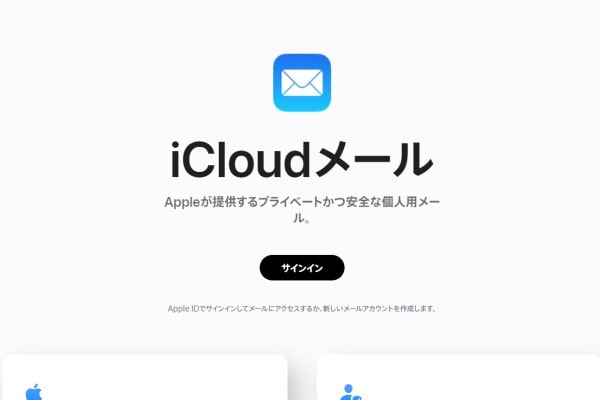
iCloudメールは無料版でも広告なしで利用できるため、広告を表示したくない人に最適です。
フリーメールは広告が表示される場合が多く、iCloudメールはすっきり見える利点があります。
| 運営元 | Apple |
|---|---|
| 容量 | 5GB |
| ドメイン名 | @icloud.com |
| 専用アプリ | なし |
参照元:iCloudメール
iCloudメールはAppleが提供するフリーメールで、iCloudに付帯するサービスです。
アプリはありませんがiPhoneやMacなどのApple製品、WindowsやAndroidからも利用できます。
ただし利用にはApple IDが必要となり、Apple IDと連携しているため一度作成したメールアドレスは削除できません。
メールは2ファクタ認証と暗号化により、安全性が確保されています。
2ファクタ認証は確認コードを受信する電話番号を登録し、Apple IDの認証を二重化する方法です。
パスワードが他人に知られてもアクセスできないため、セキュリティ対策を強化できます。
無料で利用できる容量は5GBのため、容量を増やしたい場合はiCloud+という有料プランに加入しましょう。
iCloudメールは他社に比べて容量は少ないものの、1回で最大5GBのファイルを送信できるMail Dropという機能があります。
添付されたファイルはiCloudストレージの容量に算入されないため、容量を気にせず使えます。
他のフリーメールサービスの容量制限は25MB程度ですが、iCloudメールならばMail Dropにより、容量が大きいファイルの送信が可能です。
参照元:Mail Drop
自分に合ったフリーメールサービスを選んでアドレスを作成しよう
フリーメールアドレスはそれぞれ特徴が異なるため、自分に合ったサービスを選ぶのが大切です。
今回は、フリーメールアドレスを選ぶポイントとおすすめのフリーメールサービス4選を紹介しました。
サービスを選ぶ際のポイントは容量の大きさと安全性の高さ、アプリの有無です。
フリーメールアドレスは登録が簡単で、すぐに利用を開始できます。
仕事や日常生活に役立つため、気になるサービスが見つかった人はフリーメールアドレスを作成してみましょう。

コメントを残す